Word中的表格,自動化程度遠遠不及Excel。但這并不使說Word表格就只能很死板地工作,實際上我們仍可以挖掘出不少自動化工作的技巧,下面小編就為大家詳細介紹一下,來看看吧!
○ 快速分割表格
如果要將一張Word大表要一分為二,其實一鍵就能完成。

可以把光標定位到需要分離的表格內容的某一行,然后按下“Ctrl+Shift+Enter”組合鍵,這樣整個表格就會被一分為二,并且兩個表格中間會自動加入一個空行,可以輸入其他內容。
○ 快調表格行序
Word表格中“行”的順序弄錯了,別用鼠標一個一個調整了,快捷鍵就行。

用“Shift+Alt+上(下)方向鍵”不但能夠調整文檔中段落的順序,也可以調整Word表格中的行序。方法是:將插入點置于要調整行的任意一個單元格內(或行尾段落標記前),按下“Shift+Alt”鍵,然后按上下方向鍵,按向上箭頭鍵可使該行在表格內向上移動,按向下箭頭鍵可使該行向下移動。
○ 倒序建立表格
通常大家都是先創建好表格,然后再輸入內容。但是,有時創建表格事先沒有規劃好,所以出現輸入內容時才發現行或列不夠用了或者太多了的情況。怎么辦?

其實,你可以改變一下順序,即先輸入表格內容,只是在輸入內容時,請以空格識別“列”,以回車鍵識別“行”。然后,選中輸入的表格內容,再單擊“插入”選項卡,單擊“表格”組中的“表格”下的三角箭頭,單擊“插入表格”,則一個表格就形成了。
○ 最后添加一行
雖然用右鍵菜單或“插入”菜單也能完成在表格最后一行再加一行的操作,但還是顯得復雜了點。簡單的方法是什么?

在表格最后添加一行,只需將光標移到表格的最后一個單元格中,按Tab鍵即可快速插入一行。
○ 巧調表格列寬
在編輯Word表格時,大家通常都是拖動表格線來調整列寬。其實,如果在拖動表格線時,配合使用3種不同的按鍵,可以達到不同的目的。
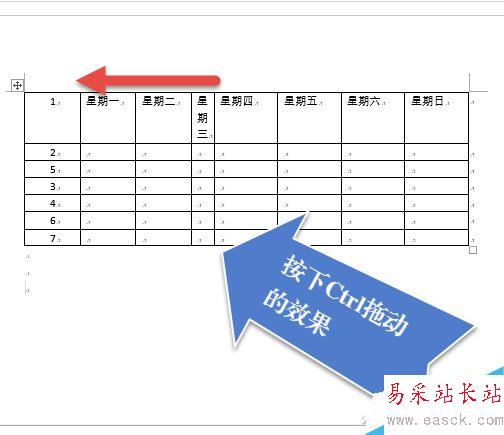
按住Ctrl鍵的同時拖動,表格線左邊的列寬改變,增加或減少的列寬由其右方的列共同分享或分擔,整個表格的寬度不變;按住Shift鍵的同時拖動,只改變表格線左方的列寬,其右方的列寬不變,整個表格的寬度將有變動;按住Alt鍵的同時拖動,標尺上會顯示出各列的寬度,其拖動結果與普通拖動方法相同。
新聞熱點
疑難解答